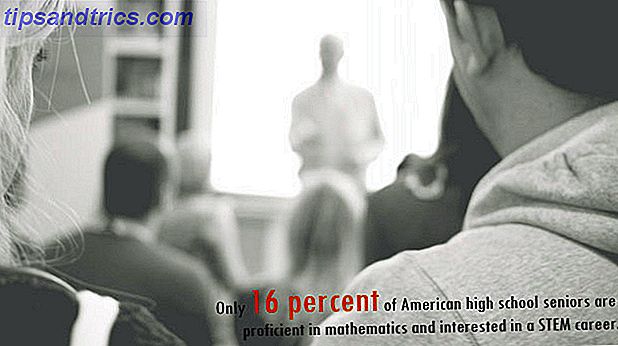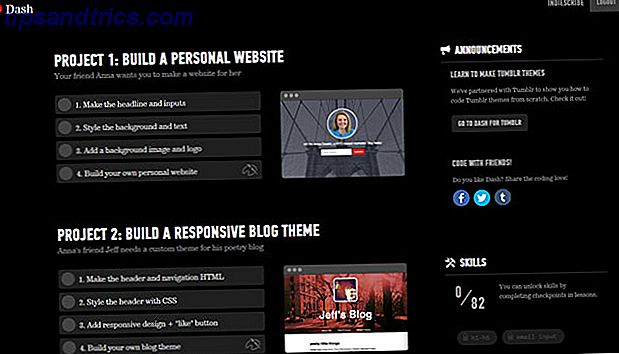Le registre de Windows peut être effrayant à première vue. C'est un endroit où les utilisateurs expérimentés peuvent modifier une grande variété de paramètres qui ne sont pas exposés ailleurs. Si vous recherchez comment modifier quelque chose dans Windows, vous trouverez parfois des articles vous invitant à modifier le registre et à modifier certains paramètres. Ces modifications sont souvent appelées hacks de registre ou réglages de registre.
Le registre de Windows peut être effrayant à première vue. C'est un endroit où les utilisateurs expérimentés peuvent modifier une grande variété de paramètres qui ne sont pas exposés ailleurs. Si vous recherchez comment modifier quelque chose dans Windows, vous trouverez parfois des articles vous invitant à modifier le registre et à modifier certains paramètres. Ces modifications sont souvent appelées hacks de registre ou réglages de registre.
Si vous avez besoin de modifier le registre, ne vous inquiétez pas: il est facile de faire quelques changements rapides tant que vous savez quel paramètre vous modifiez. Cependant, vous devez faire attention lors de l'édition du registre.
Qu'est-ce que le registre Windows?
Le registre Windows est une base de données qui stocke une grande variété de paramètres de configuration. Presque tous les paramètres de configuration inclus avec Windows sont stockés ici. Les programmes tiers peuvent également utiliser le registre pour stocker leurs paramètres, bien qu'ils puissent également stocker des paramètres dans les fichiers de configuration - le choix appartient à chaque programme.
La plupart des options exposées dans le registre ne sont pas accessibles ailleurs dans Windows. Une grande variété de paramètres avancés ne peuvent être modifiés qu'en modifiant directement le registre. Certains autres paramètres peuvent être accessibles via la stratégie de groupe, mais l'éditeur de stratégie de groupe est uniquement inclus dans les éditions professionnelles de Windows. Quelle est la version de Windows 8 pour vous? Quelle version de Windows 8 est pour vous? Si vous êtes intéressé par la mise à niveau, vous devez également savoir quelle édition de Windows 8 est la bonne pour vous. Les bonnes nouvelles sont que Microsoft a simplifié les différentes éditions de Windows dans Windows 8 ... Lire la suite. Le registre vous permet de modifier la plupart des paramètres accessibles via la stratégie de groupe.
L'éditeur de registre est une application graphique qui vous permet d'afficher et de modifier le registre Windows.
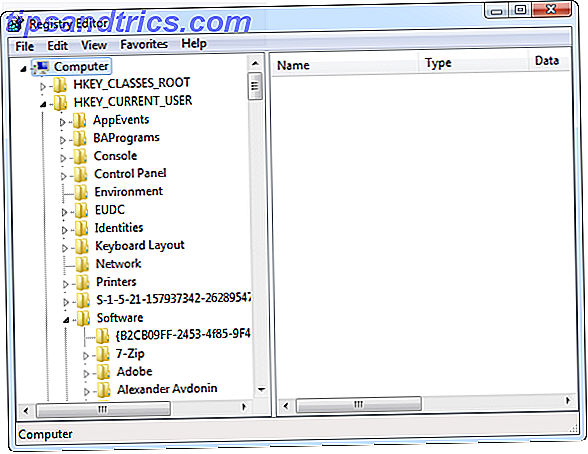
Utilisation de l'éditeur de registre
Attention: Soyez prudent lors de la modification du registre. N'entrez pas dans l'éditeur de registre et ne supprimez rien ou ne modifiez pas un paramètre à moins que vous ne sachiez exactement ce que vous faites. Si vous savez ce que vous faites et prenez soin de ne modifier que les valeurs correctes, vous ne devriez avoir aucun problème. Toutefois, si vous commencez à supprimer des dossiers (appelés "clés de registre") ou à modifier d'autres valeurs, vous risquez d'endommager gravement votre installation de Windows. Lorsque vous utilisez l'éditeur de registre, gardez toujours cet avertissement à l'esprit.
Pour ouvrir l'éditeur de registre, appuyez sur la touche Windows, tapez regedit et appuyez sur Entrée. (Sous Windows XP, cliquez sur Exécuter dans le menu Démarrer et exécutez la commande regedit.)
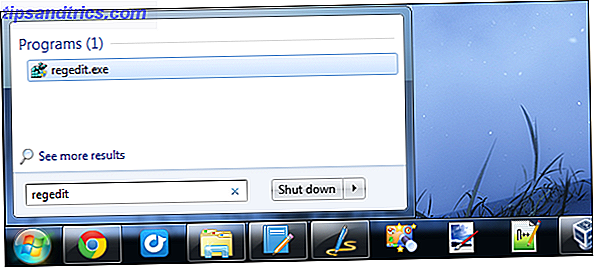
Si vous connaissez une certaine valeur que vous souhaitez modifier, vous pouvez naviguer dans le registre pour le trouver en cliquant sur le signe + à côté de chaque clé de registre. Par exemple, si vous souhaitez modifier le paramètre LastActiveClick situé dans HKEY_CURRENT_USER \ Software \ Microsoft \ Windows \ CurrentVersion \ Explorer \ Advanced, vous devez cliquer sur le signe plus en regard de HKEY_CURRENT_USER, cliquer sur le signe plus en regard de Logiciel, puis continuer en cliquant sur plus des signes à côté de chaque touche jusqu'à ce que vous atteigniez la touche Avancé . Cliquez sur la touche Avancé dans le volet de gauche et vous verrez les valeurs à l'intérieur dans le volet de droite. Double-cliquez sur le nom d'une valeur et modifiez-le.
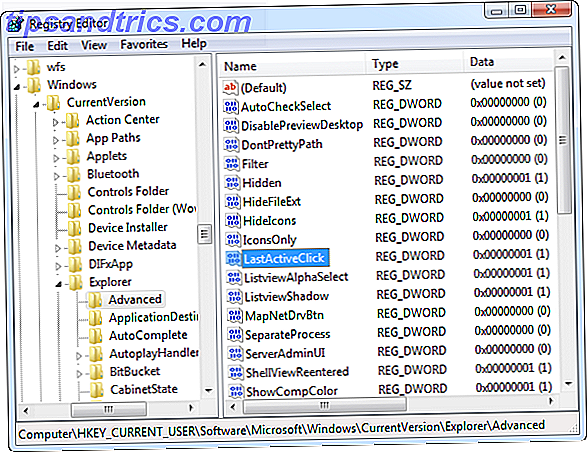
Vous devrez parfois créer de nouvelles valeurs si un paramètre de Registre n'existe pas par défaut. Pour ce faire, accédez au dossier approprié, cliquez avec le bouton droit dans le volet de droite, pointez sur le menu Nouveau et sélectionnez le type de valeur spécifique dont vous avez besoin. Tapez le nom de la valeur et appuyez sur Entrée.
Si une clé ou un dossier dont vous avez besoin n'existe pas, créez la structure de dossiers appropriée en créant de nouvelles sous-clés dans chaque dossier. Par exemple, si vous devez modifier une valeur dans Foo \ Bar, créez la clé Foo si elle n'existe pas, puis créez la clé Bar à l'intérieur.
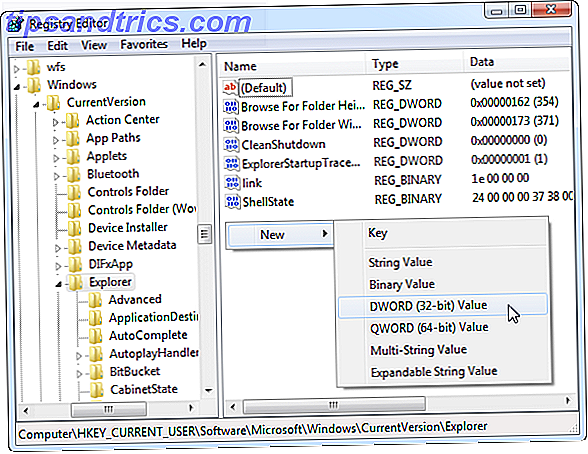
Exemples de Hacks de registre cool
Il y a beaucoup de choses utiles que vous pouvez faire avec le registre. Voici quelques exemples:
- Empêcher Windows Update de redémarrer automatiquement votre ordinateur: Accédez à la clé HKEY_LOCAL_MACHINE \ SOFTWARE \ Policies \ Microsoft \ Windows \ WindowsUpdate \ AU, en créant les sous-clés si elles n'existent pas. Cliquez avec le bouton droit dans le volet droit et créez une nouvelle valeur DWORD 32 bits nommée NoAutoRebootWithLoggedOnUsers . Définissez sa valeur sur 1.
- Cliquez une fois pour activer la dernière fenêtre active d'un programme dans la barre des tâches de Windows 7: Naviguez jusqu'à la clé HKEY_CURRENT_USER \ Software \ Microsoft \ Windows \ CurrentVersion \ Explorer \ Advanced, créez une nouvelle valeur DWORD, nommez-la LastActiveClick et modifiez sa valeur en 1.
- Désactiver l'Aero Shake Comment activer et dépanner les effets Aero dans Windows 7 Comment activer et dépanner les effets Aero dans Windows 7 En savoir plus fonctionnalité qui réduit automatiquement les autres fenêtres lorsque vous secouez une fenêtre: Accédez à HKEY_CURRENT_USER \ Software \ Policies \ Microsoft \ Windows \ Explorer, créez une nouvelle valeur DWORD, nommez-la NoWindowMinimizingShortcuts et définissez sa valeur sur 1.
- Désactiver les pop-ups de bulles de notifications de la barre d'état système 7 Frustrations de Windows que vous pouvez corriger rapidement 7 Frustrations de Windows que vous pouvez corriger rapidement Windows peut être populaire, mais ce n'est pas parfait. Il existe un certain nombre de choses frustrantes qui peuvent se produire lors de l'utilisation d'un bureau Windows - à partir de fenêtres disparaissant de votre écran pour les fenêtres pop-up ennuyeuses et notification ... Lire la suite : Accédez à HKEY_CURRENT_USER \ Software \ Microsoft \ Windows \ CurrentVersion \ Explorer \ Advanced, créez une nouvelle valeur DWORD, nommez-la EnableBalloonTips et définissez sa valeur sur 0.
Vous pouvez même modifier le texte sur l'écran de connexion Windows Comment modifier le message et la police de l'écran d'ouverture de Windows Comment modifier le message et la police de l'écran d'ouverture de Windows Les versions précédentes de Windows ont autorisé diverses options de personnalisation. messages à l'écran et texte. Cependant, avec Windows 7, ces options ont été restreintes par Microsoft, laissant de nombreuses ... Lire la suite de l'éditeur du registre.
Vous trouverez beaucoup d'autres exemples comme ceux-ci en ligne. Ce sont les types d'options disponibles uniquement dans le registre. Les gens ont créé des programmes tiers pour configurer plusieurs de ces paramètres, mais ces programmes modifient simplement les valeurs du registre pour vous.
Exportation et importation de fichiers .Reg
L'Éditeur du Registre prend également en charge les fichiers .reg. Vous pouvez créer vos propres fichiers .reg pour sauvegarder certaines clés de registre, ce qui peut être une bonne idée si vous êtes sur le point de les modifier. Pour sauvegarder une clé, faites un clic droit dessus et sélectionnez Exporter . Le contenu de la clé sera enregistré dans un fichier .reg sur votre ordinateur.
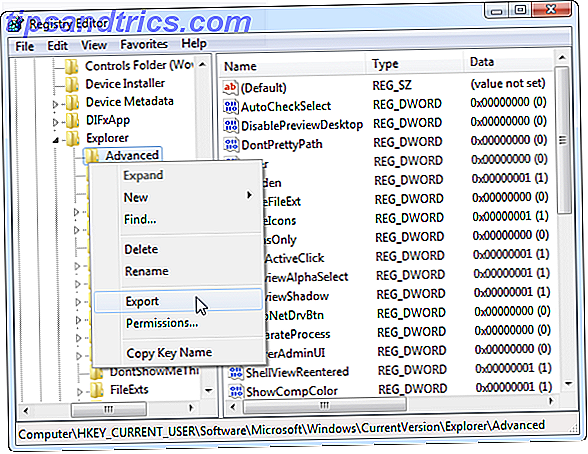
Vous pouvez importer le contenu d'un fichier .reg dans votre registre en double-cliquant dessus. Vous trouverez souvent des fichiers .reg en ligne - ils peuvent simplifier le processus d'exécution de hacks de registre. Au lieu de créer ou d'éditer chaque valeur à la main, vous pouvez double-cliquer sur le fichier .reg et les valeurs qui y sont décrites seront instantanément placées dans votre registre. Notez que, pour de nombreux hacks de registre, vous devrez peut-être redémarrer Windows ou le programme associé avant que la modification ne prenne effet.
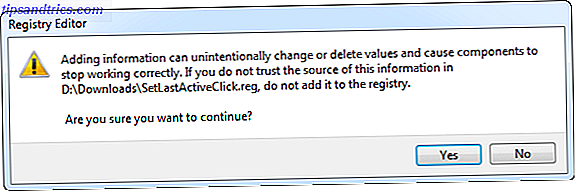
Cependant, vous ne devriez pas exécuter n'importe quel fichier .reg que vous téléchargez en ligne sans l'inspecter d'abord. Pour inspecter un fichier .reg, cliquez dessus avec le bouton droit et sélectionnez Modifier . Vous verrez le contenu du fichier dans un éditeur de texte, tel que le Bloc-notes. Assurez-vous que le fichier .reg modifie les valeurs qu'il doit modifier, et rien d'autre - un individu malveillant pourrait créer un fichier .reg qui détruit les paramètres de votre système, causant de graves problèmes.
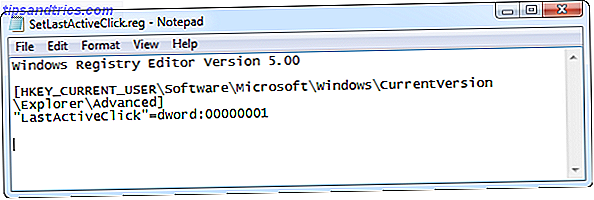
La prochaine fois que vous verrez un hack de registre, vous devriez être capable de le suivre facilement - ou de télécharger un fichier .reg et de le vérifier pour vous assurer qu'il est fiable et ne gâchera pas votre ordinateur. Alors que nous sommes sur le sujet, ne tombez pas dans les nettoyeurs de registre Utilisation de Registry Cleaner: Est-ce vraiment faire une différence? Utilisation de Registry Cleaner: est-ce que cela fait vraiment une différence? Les publicités pour les nettoyeurs de registre sont partout sur le Web. Il y a toute une industrie qui cherche à convaincre les utilisateurs d'ordinateurs inexpérimentés que leur registre a besoin d'être réparé, et que, pour dix paiements faciles de 29, 95 $, ils ne font pas vraiment aller Windows plus vite.
Avez-vous des hacks de registre Windows favoris? Laissez un commentaire et partagez-les!
Crédit d'image: Cube de données avec une clé géante via Shutterstock